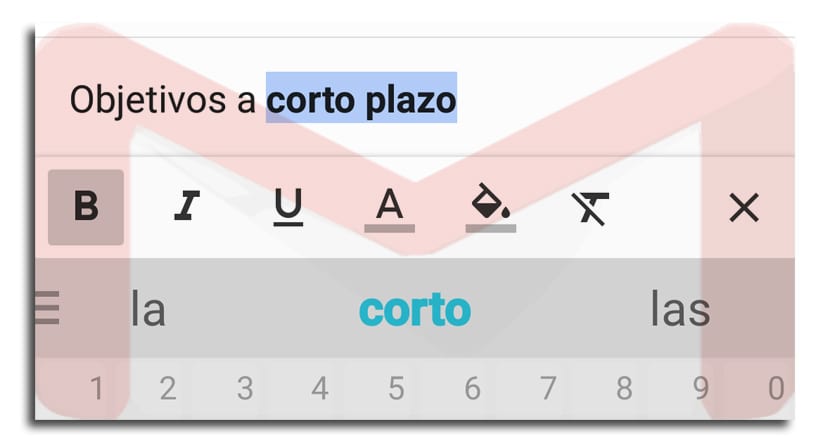
Обычно мы обычно пишем тексты со своего мобильного телефона в квартире и без какой-либо из этих основных функций что у нас есть в текстовых редакторах с ноутбука. Но, возможно, дело в том, что мы никогда не принимали это во внимание или что мы остановились, чтобы впервые попробовать, насколько легко можно выделить текст жирным, курсивом или подчеркнутым в одном из наиболее часто используемых почтовых сервисов, Gmail.
В Gmail у нас есть несколько очень хороших вариантов, так как он был обновлен соответствующим образом несколько месяцев назад. Текст может быть выделен жирным шрифтом, курсивом или подчеркиванием, а также может быть изменен цвет или фон. По этой причине мы собираемся прокомментируйте каждый шаг, который вы должны сделать чтобы иметь возможность выполнять некоторые из этих основных параметров из Gmail для Android.
Как выделить текст в Gmail жирным шрифтом, курсивом или подчеркиванием
- Первое, что мы собираемся сделать, это выделить нужный текст. с быстрым двойным нажатием над любым словом, которое мы написали
- Мы используем гиды для выбора текст, к которому мы хотим применить любой из этих основных параметров редактирования
- Во всплывающем меню нажмите "Формат"
- В основные параметры редактирования как упомянутые и многие другие, чтобы раскрасить фон и т. д.
- Мы применяем те, которые мы хотим, и у нас будет измененный текст
Если мы нажмем на другой текст, будет следовать за открытой панелью инструментов ни за что иное, как применение желаемых изменений без серьезных проблем и со всей предлагаемой скоростью.
Теперь вы можете отправлять электронные письма с отличная отделка, позволяющая выделиться от коллег или покажите друзьям, что вы, как никто другой, управляете Gmail со своего смартфона или планшета Android. Gmail, который был обновлен неделю назад с возможностью использования учетных записей Microsoft Exchange для получения рабочих писем во входящих.
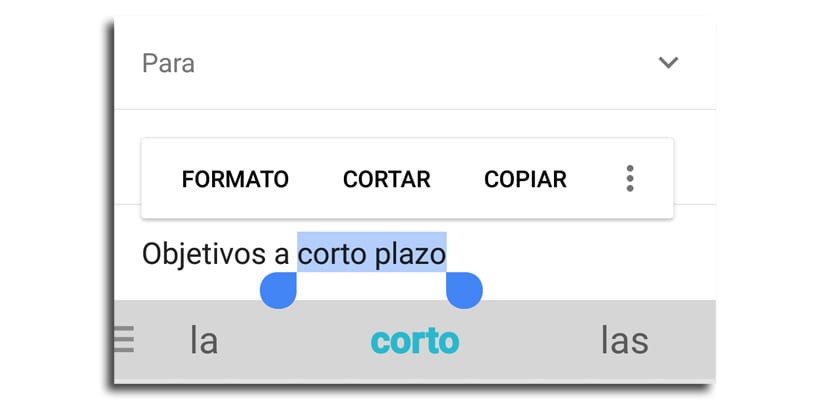
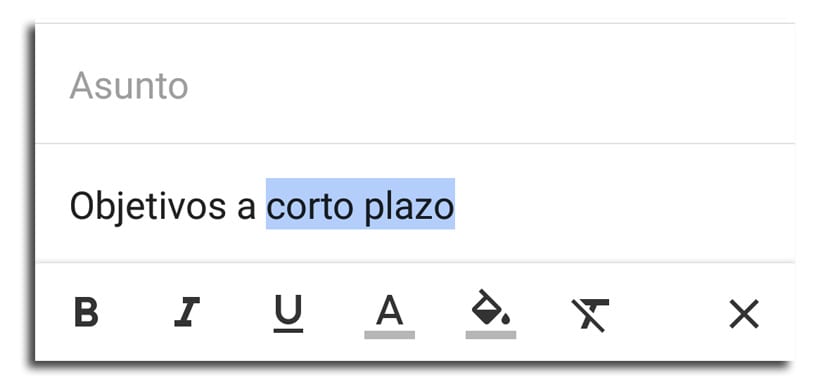

Большое спасибо за то, что поделились такой важной статьей.
Добро пожаловать, Атилано! Привет